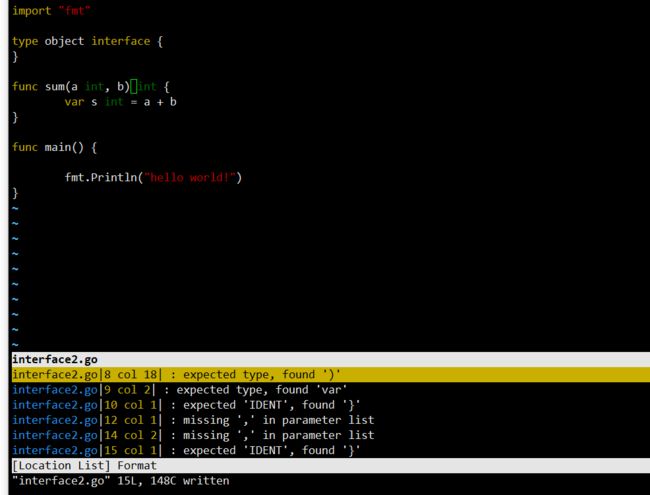vim安装go插件vim-go和gocode,支持代码高亮、代码提示和语法检查等功能
vim是linux系统下常用的代码编辑器,默认情况下不支持go的代码高亮和语法检查,不过可以通过安装vim插件来支持go的开发,golang官方也向我们推荐了一些vim的go插件如下所列:(具体哪些插件请查看https://github.com/golang/go/wiki/IDEsAndTextEditorPlugins)
接下来介绍插件的安装,主要是vim-go (https://github.com/fatih/vim-go) 和gocode (https://github.com/nsf/gocode) 这两款插件
1、升级vim到较新的版本
直接键入vim命令,后面不带任何文件名,会显示当前vim的版本信息和一些帮助提示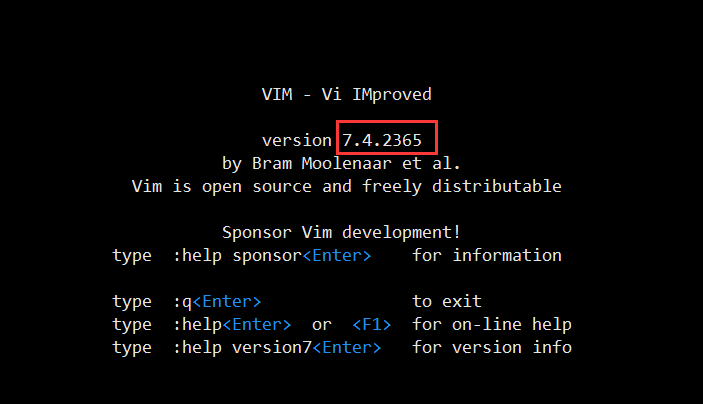
卸载老版本的vim:
[root@localhost ~]# yum remove -y vim-enhanced下载并安装新版本vim,这里安装vim 7这个大版本下(最新大版本为vim 8)最新的 7.4.2367
[root@localhost src]# wget https://github.com/vim/vim/archive/v7.4.2367.tar.gz
[root@localhost src]# tar zxvf v7.4.2367.tar.gz
[root@localhost src]# cd vim-7.4.2367/src/
[root@localhost src]# make
.....
[root@localhost src]# make install
.....这样vim就安装好了,可以再次查看下vim的版本确认安装是否成功。
2、安装vim的插件管理工具
vim插件管理工具可以让插件安装变得简单快捷,vim的插件管理工具也有很多,这里选用 vim-pathogen (https://github.com/tpope/vim-pathogen),安装很简单
先创建两个目录:
[root@localhost ~]# mkdir -p ~/.vim/autoload ~/.vim/bundle下载 vim-pathogen 到 ~/.vim/autoload 目录下:
curl -LSso ~/.vim/autoload/pathogen.vim https://tpo.pe/pathogen.vim编辑 ~/.vimrc ,加入如下几行内容:
execute pathogen#infect()
syntax on
filetype plugin indent on
重启vim 即可安装成功,之后如果想要安装其他插件,只需把插件放到 ~/.vim/bundle 目录下, 重启vim , vim-pathogen就会帮你自动安装好插件。例如安装 markdown:
[root@localhost ~]# cd ~/.vim/bundle/
[root@localhost bundle]# git clone https://github.com/plasticboy/vim-markdown.git3、安装vim-go
vim-go 是一款go代码高亮和语法检查的插件
如上所示安装方法,clone vim-go 到 ~/.vim/bundle 目录下即可
[root@localhost bundle]# cd ~/.vim/bundle/
[root@localhost bundle]# git clone https://github.com/fatih/vim-go.git
[root@localhost bundle]# ls
vim-go vim-markdown Vundle.vim
进入vim,执行vim-go提供的 :GoInstallBinaries 命令可以一键安装其他有助于开发的go工具/命令,但我在运行该命令时,vim-go意外出错了:
原因可能是国内的网络环境导致网络不通,其实这些工具和命令不安装并不会影响vim-go的基本使用,如果确实想要安装,请先解决科学上网,然后再次尝试。
4、测试golang的代码高亮和语法检查
5、解决退格键bug和设置一个tab=4个空格
新版vim可能会出现退格键(backspace)无效的问题,解决办法在 ~/.vimrc 加入以下两行:
set nocompatible
set backspace=indent,eol,start
如果要设置按一个tab键等于四个空格,可以在 ~/.vimrc 加入以下两行:
set ts=4
set expandtab6、安装gocode插件
gocode是一款go的代码提示插件
安装gocode:
首先要正确设置GOROOT、GOPATH、PATH等几个环境变量,在GOPATH目录下新建 src、pkg、bin 三个子目录,并且把 $GOPATH/bin 子目录加入到PATH环境变量下,可以在 /etc/profile 文件下加入类似以下几行:
export GOROOT=/root/software/go-go1.9.2
export GOPATH=/root/mygo
export PATH=$PATH:/root/software/go-go1.9.2/bin:$GOPATH/bin
export GOBIN=$GOPATH/bin
然后 source /etc/profile 使配置立即生效:
[root@localhost ~]# source /etc/profile
[root@localhost ~]# echo $PATH
/usr/local/luajit/bin:/usr/local/sbin:/usr/local/bin:/sbin:/bin:/usr/sbin:/usr/bin:/root/software/go-go1.9.2/bin:/bin:/root/bin:/root/software/go-go1.9.2/bin:/root/mygo/bin:/root/software/go-go1.9.2/bin:/root/mygo/bin
进入 $GOPAH/src 目录下,clone gocode代码
[root@localhost ~]# cd $GOPATH/src
[root@localhost src]# go get github.com/nsf/gocode
[root@localhost src]# ls
app github.com mymath utils
[root@localhost src]# ls github.com/nsf/gocode/
autocompletecontext.go debian emacs-company LICENSE package.go rpc.go type_alias_build_hack_18.go
autocompletefile.go declcache.go formatters.go nvim package_text.go scope.go type_alias_build_hack_19.go
client.go decl.go _gccgo os_posix.go pre_go17.go server.go utils.go
config.go docs gocode.go os_windows.go README.md subl3 vim
cursorcontext.go emacs _goremote package_bin.go ripper.go _testing
进入 github.com/nsf/gocode 目录 编辑安装gocode:
[root@localhost src]# cd github.com/nsf/gocode/
[root@localhost gocode]# go build
[root@localhost gocode]# go install
这样 就会生成一个gocode的可执行文件,并被放到 $GOPATH/bin 目录下,把该目录加入PATH环境变量就是方便我们调用该可执行文件。
[root@localhost gocode]# ls $GOPATH/bin/gocode
/root/mygo/bin/gocode
[root@localhost gocode]# gocode -h
Usage: gocode [-s] [-f=] [-in=] [-sock=] [-addr=]
[]
Flags:
-addr string
address for tcp socket (default "127.0.0.1:37373")
...... 再安装 vim-gocode ( https://github.com/Blackrush/vim-gocode)
cd ~/.vim/bundle
git clone https://github.com/Blackrush/vim-gocode.git设置 gocode的快捷键,比如设置为 F6 ,可以在 ~/.vimrc 加入以下几行:
imap 编写代码时按 F6 键就可以呼出代码提示了:
7、其他插件
这里再演示下安装 tagbar (https://github.com/majutsushi/tagbar),一款用于显示代码结构的插件
安装ctags:
[root@localhost ~]# git clone https://github.com/universal-ctags/ctags.git
[root@localhost ~]# cd ctags/
[root@localhost ctags]# ./autogen.sh
[root@localhost ctags]# ./configure
.....
[root@localhost ctags]# make
.....
[root@localhost ctags]# make install安装tagbar:
[root@localhost ctags]# cd ~/.vim/bundle/
[root@localhost bundle]# git clone https://github.com/majutsushi/tagbar.git
[root@localhost bundle]# ls
tagbar vim-go vim-markdown Vundle.vim
设置展开/关闭大纲视图快捷键:
在 ~/.vimrc 加入如下一行:
nmap :TagbarToggle 测试tagbar是否正常:
F8键可以打开/关闭 右侧边栏代码大纲
虽然vim的go插件目前还不够完美,但大体上满足我们的日常开发了。
That‘s all ^^